* Această postare face parte din Viața iPhoneBuletinul informativ Sfatul zilei. Inscrie-te. *
Mulți dintre cititorii noștri au șters din greșeală fotografii și întreabă: „Pot vedea fotografiile șterse recent pe iPhone?” Dacă doriți să recuperați fotografiile șterse de pe iPhone, iPad sau iPod Touch, puteți recupera cu ușurință lor. De asemenea, puteți șterge definitiv fotografiile de pe iPhone. Iată cum să recuperați fotografiile șterse și să ștergeți definitiv fotografiile de pe iPhone.
Legate de:Cum să ștergeți albumele foto de pe iPhone (Actualizat pentru iOS 15)
De ce vă va plăcea acest sfat
- Recuperați fotografiile și videoclipurile șterse pe care nu intenționați să le ștergeți.
- Aflați cum să ștergeți definitiv fotografiile de pe iPhone și să salvați spațiul de stocare pe iPhone.
Dupa tine ștergeți fotografiile de pe iPhone, le puteți găsi în continuare în secțiunea Șterse recent a aplicației Fotografii. Secțiunea Șterse recent conține toate fotografiile și videoclipurile șterse, iar fiecare articol arată zilele rămase înainte de ștergere (30 de zile). La expirarea acestui timp, elementele sunt șterse definitiv și nu le puteți recupera. Înainte de expirarea limitei de 30 de zile, puteți recupera fotografia sau o puteți șterge definitiv. Iată cum să găsiți fotografiile șterse pe iPhone, apoi să le recuperați sau să le ștergeți definitiv.
- Deschide Aplicația Fotografii.
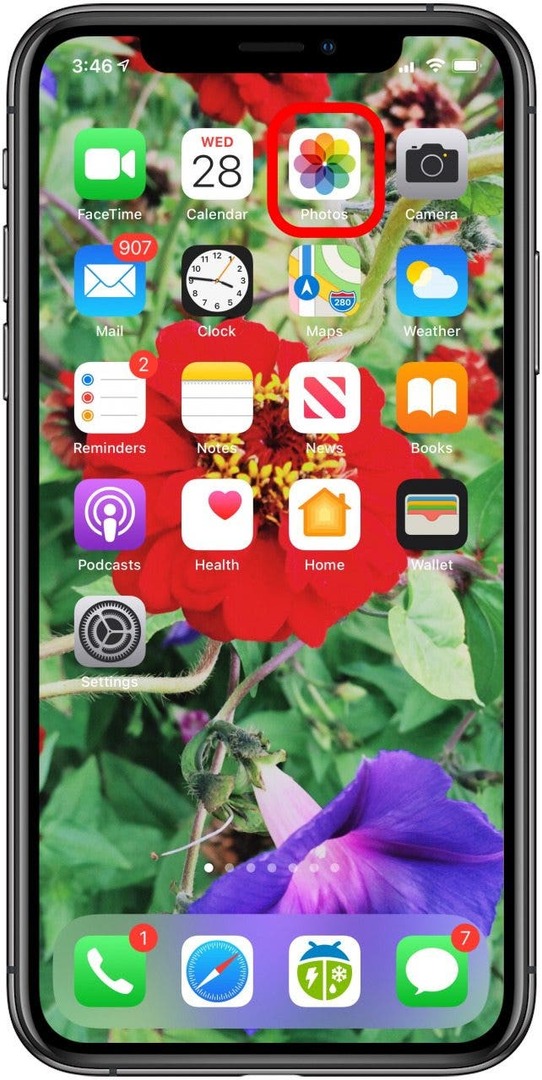
- Apasă pe fila Albume, derulați în jos și atingeți Șters recent.
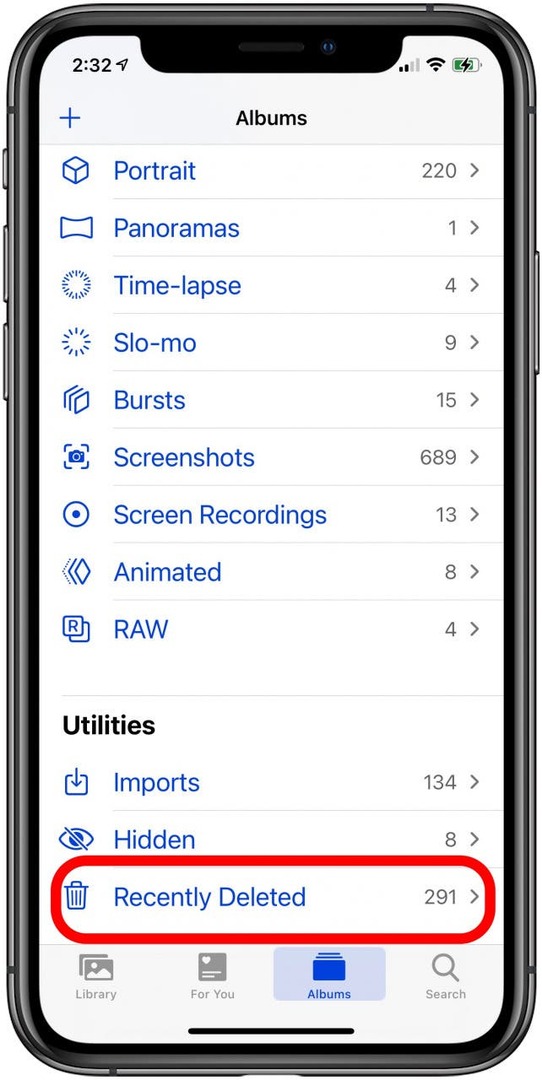
- Atingeți Selectați pentru a alege fotografiile pe care doriți să le recuperați.
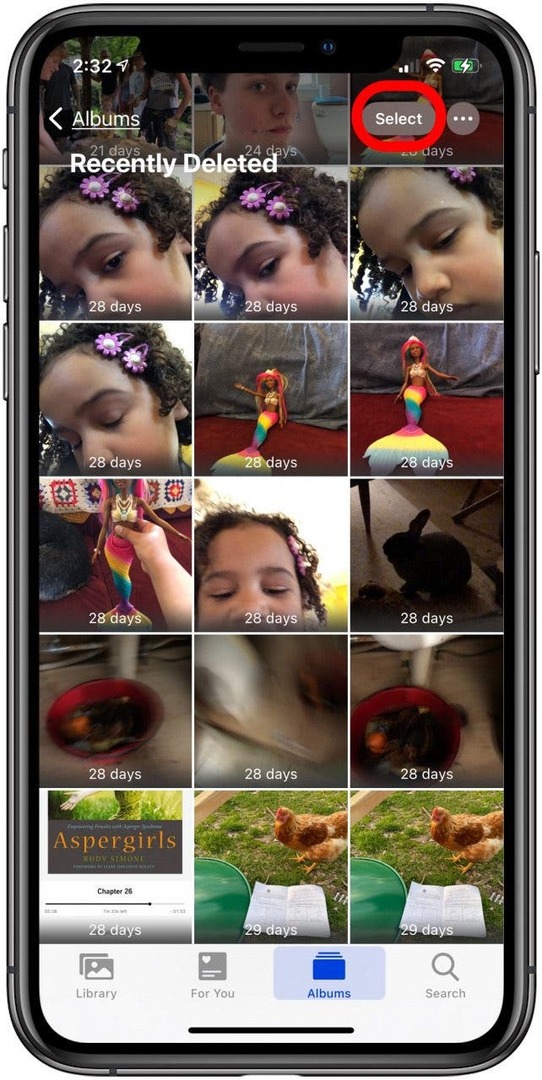
- Atingeți Sterge tot sau Recuperați tot pentru a șterge sau recupera definitiv tot ce se află în Șters recent album.
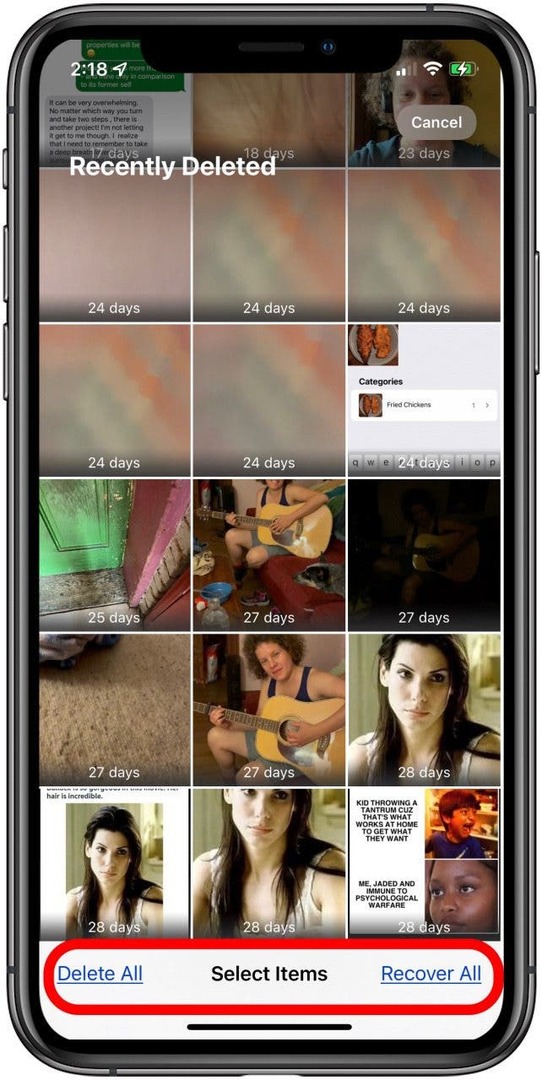
- Dacă doriți doar să recuperați sau să ștergeți definitiv câteva fotografii, atingeți fotografiile și videoclipurile pe care doriți să le recuperați, apoi atingeți Recupera sau Șterge.
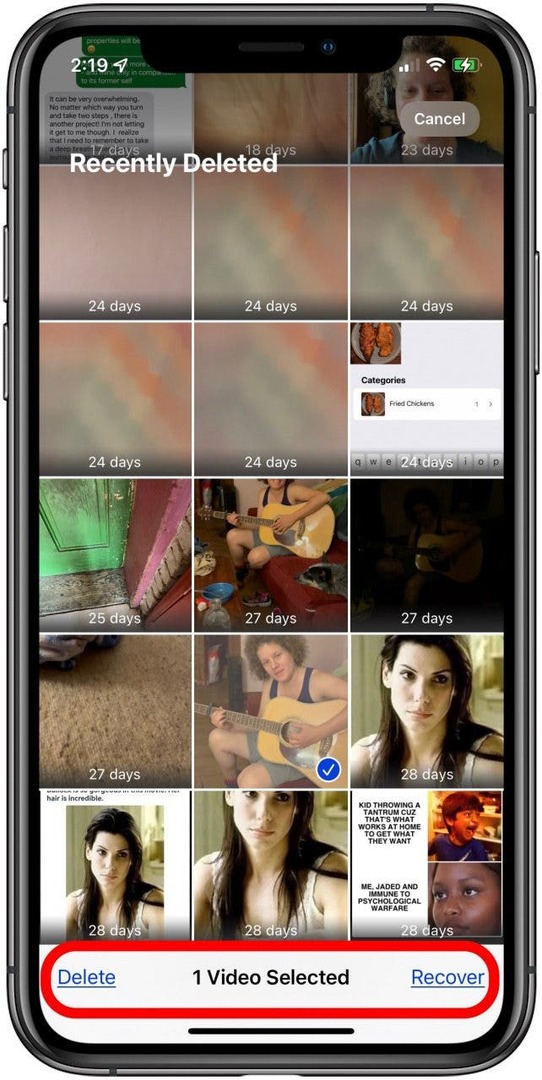
- Confirmați recuperarea sau ștergerea.